L'apprentissage automatique est partout de nos jours, du filtrage anti-spam et de la reconnaissance faciale aux assistants vocaux et aux voitures sans conducteur. Mais vous n'avez pas besoin d'une maîtrise pour apprendre à utiliser cette technologie passionnante, grâce à une nouvelle application de Microsoft appelée Lobe.
Lobe simplifie le processus d'apprentissage automatique, de sorte que n'importe qui peut créer des modèles d'IA (intelligence artificielle) sans aucune connaissance en codage. Nous vous expliquerons comment fonctionne Lobe et comment démarrer avec ce nouvel outil intelligent.
Lobe est une application de bureau gratuite pour Windows et macOS qui permet aux personnes sans expérience en programmation ou en science des données de mener des expériences en intelligence artificielle. Il permet également aux développeurs d'ajouter des fonctionnalités d'apprentissage automatique à leurs propres applications.
Acquis par Microsoft en septembre 2018, Lobe vous permet de créer des modèles d'apprentissage automatique à l'aide d'une interface visuelle simple plutôt que d'écrire du code. Dans l'aperçu public actuel, vous pouvez classer des ensembles d'images, afin que Lobe puisse identifier le contenu d'images similaires.
Sur son blog AI, Microsoft donne des exemples de Lobe formé pour reconnaître les baies vénéneuses, protéger les ressources marines en repérant les baleines sur les photos et envoyer des alertes lorsque des places de stationnement se libèrent. Il a également été utilisé dans un projet d'apiculture pour détecter les insectes indésirables envahissant une ruche.
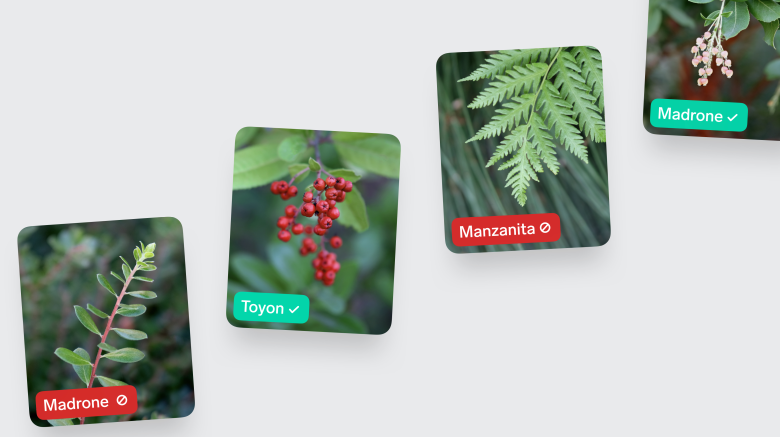
Microsoft prévoit d'étendre les fonctionnalités de Lobe à l'avenir pour former d'autres types de modèles. Celles-ci incluront la détection d'objets, qui localise des éléments spécifiques dans les images, et la classification des données, qui étiquette les informations dans des tableaux.
Voici comment créer un modèle d'apprentissage automatique à l'aide de la fonctionnalité de classification d'images de Lobe.
Pour obtenir l'application Lobe pour Windows ou macOS, cliquez sur Télécharger sur la page d'accueil ou dans le coin supérieur droit du site Web de Lobe. Vous devrez entrer quelques informations personnelles pour rejoindre la bêta de Lobe, y compris votre nom, votre adresse e-mail et votre pays, mais comme Microsoft ne vérifie pas ces informations, vous pouvez les falsifier.
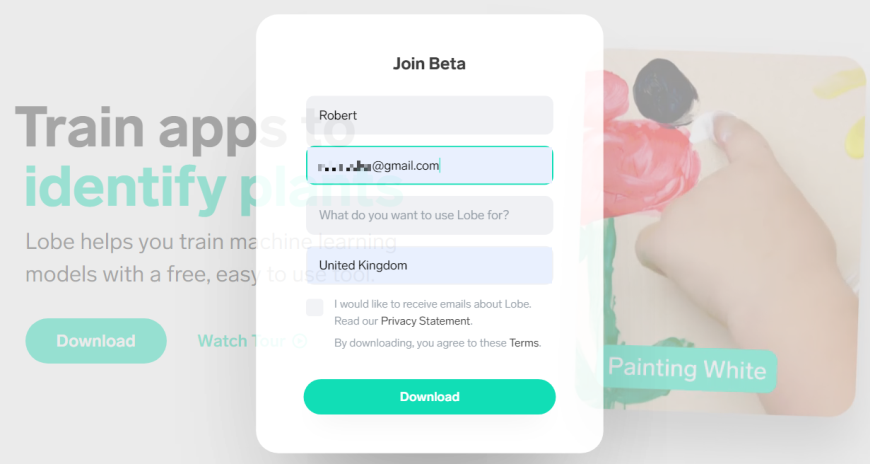
En effet, l'une des meilleures choses à propos de Lobe est qu'il ne compromet pas votre vie privée. L'application fonctionne hors ligne et toutes les données que vous importez restent sur votre ordinateur, plutôt que d'être téléchargées sur le cloud (et Microsoft).
C'est un téléchargement assez volumineux (378 Mo au moment de la rédaction) et l'installation prend quelques minutes. Une fois cela fait, vous pouvez commencer à utiliser Lobe immédiatement, car il n'y a aucun paramètre à configurer. Vérifiez simplement le Run Lobe case et cliquez sur Terminer .
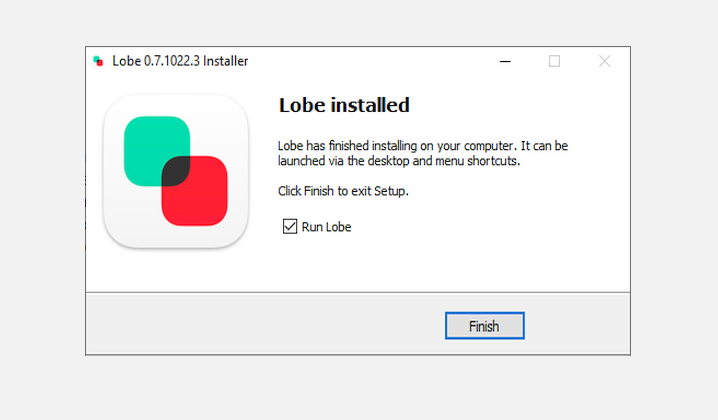
Lorsque Lobe s'ouvre, cliquez sur Nouveau projet bouton dans le coin inférieur gauche de l'écran d'accueil. Entrez un nom pour votre projet en haut à gauche. Vous pouvez maintenant ajouter et étiqueter certaines images pour créer votre premier modèle d'apprentissage automatique.
Cliquez sur Importer dans le coin supérieur droit et choisissez d'ajouter des images à partir de votre ordinateur, de capturer des images à partir d'une webcam ou d'importer un ensemble de données existant sous la forme d'un dossier structuré d'images. Pour votre premier modèle d'IA, il est préférable d'utiliser la première option, la plus simple.
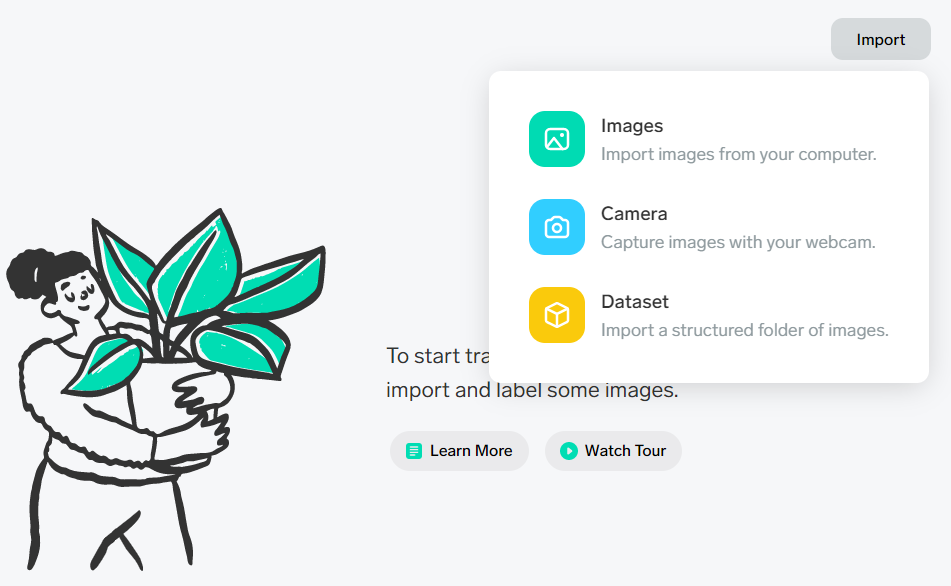
Sélectionnez au moins cinq images du même sujet sur votre disque dur, soit individuellement, soit en appuyant sur Ctrl ou Commande lorsque vous cliquez dessus. Idéalement, ceux-ci devraient avoir des variations d'arrière-plan, d'éclairage ou de position pour aider Lobe à identifier les parties importantes. J'ai choisi des photos de notre renard de quartier.
Entrez une étiquette descriptive pour la première image, qui dans notre exemple est "renard". Lobe enregistrera cette étiquette afin que vous puissiez l'appliquer rapidement aux autres images du jeu de données. Cliquez avec le bouton droit sur une image si vous devez modifier l'étiquette ou supprimer l'image.
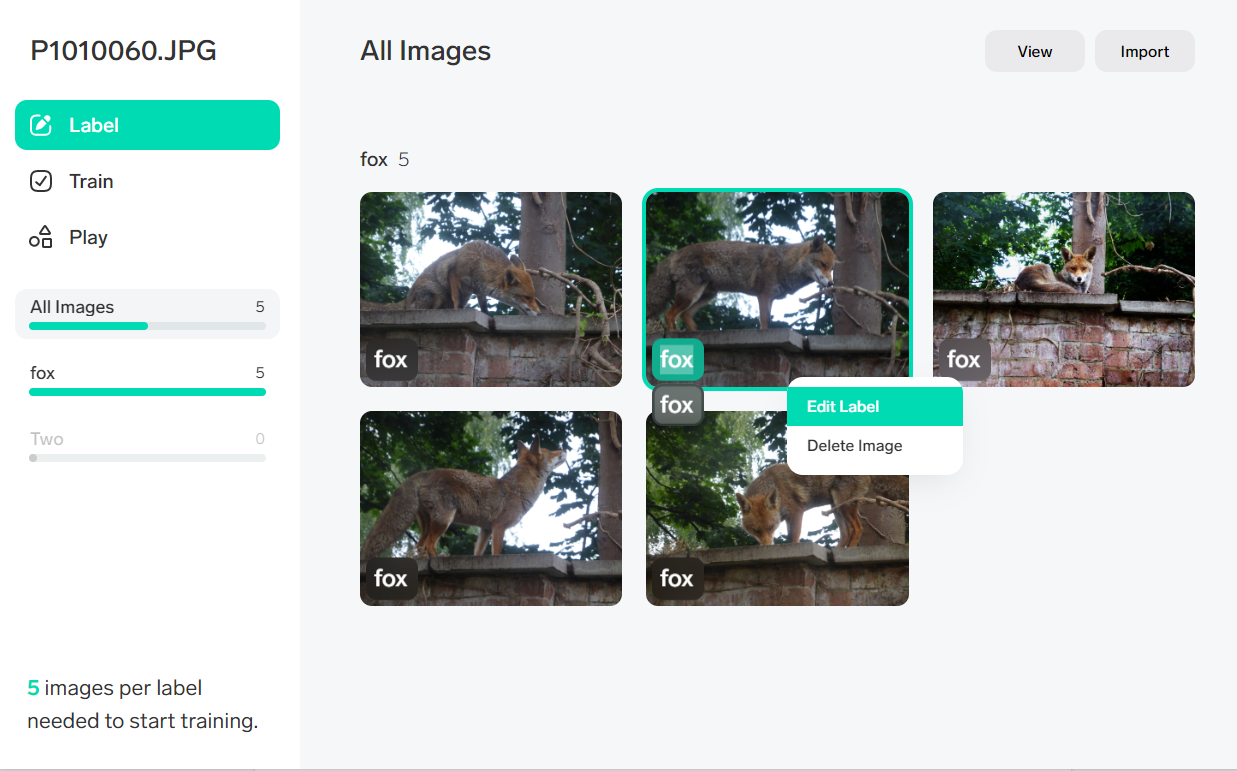
Ensuite, importez un autre ensemble d'images d'un sujet différent mais connexe. J'ai choisi des photos de mon chien pour Lobe pour les distinguer de celles du renard. Encore une fois, étiquetez la première image avec une étiquette descriptive, puis appliquez la même étiquette aux autres prises de vue. Vous pouvez éventuellement répéter le processus pour des ensembles supplémentaires, mais vous n'en avez besoin que de deux pour créer un modèle.
Une fois que vous avez créé au moins deux étiquettes et que vous les avez appliquées à au moins cinq images chacune, Lobe commencera automatiquement à former votre modèle d'apprentissage automatique. Vous entendrez un son de confirmation lorsque le processus sera terminé.
Cliquez sur Entraîner option dans la colonne de gauche pour afficher les résultats. Passez votre souris sur une image et vous devriez voir un message disant :« Prédiction correcte. Votre Lobe prédit correctement que cette image est [nom de l'étiquette]."
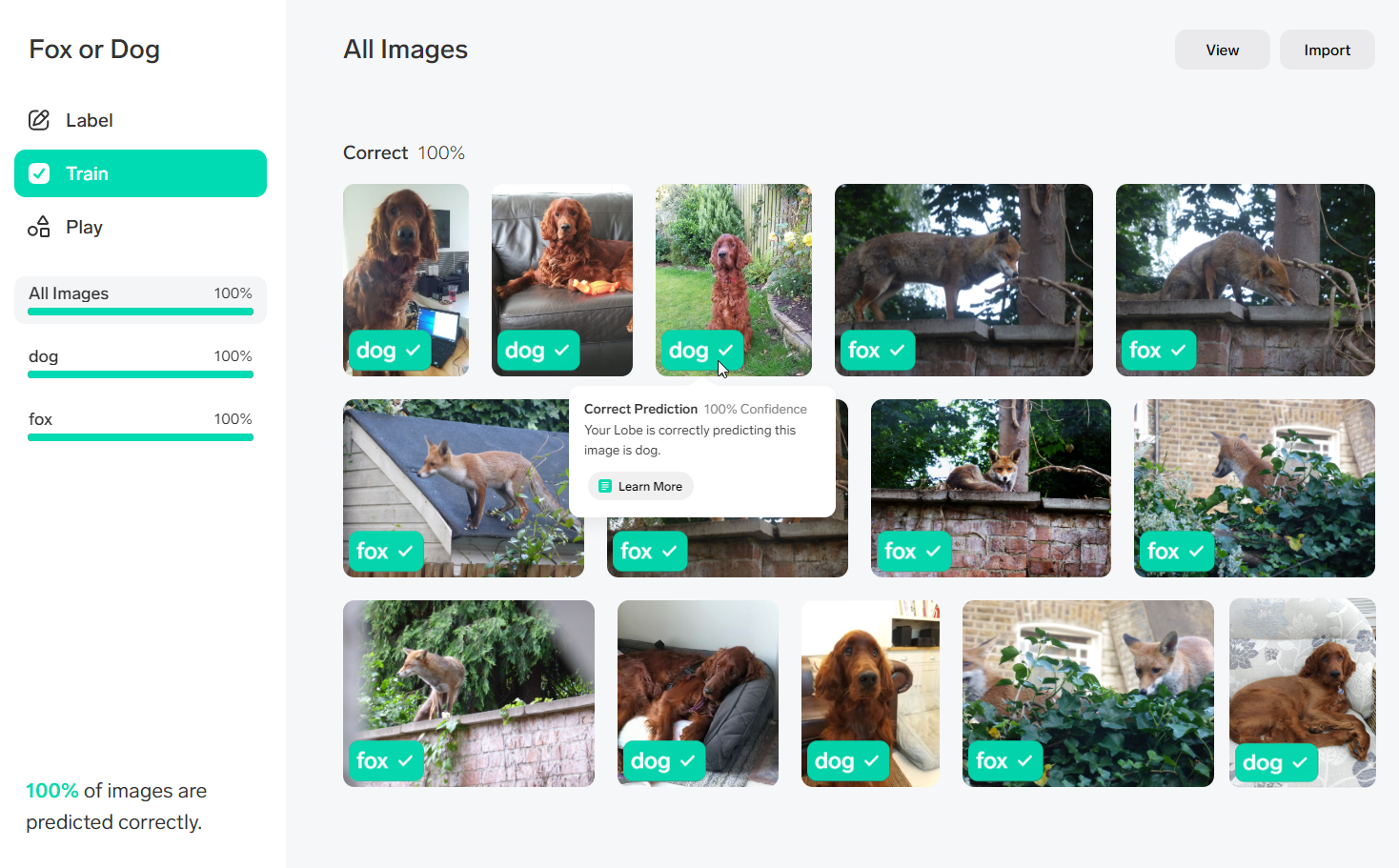
Vous pouvez tester si votre modèle fonctionne en important une autre image, pour voir si Lobe prédit la bonne étiquette. Cliquez sur Jouer sur la gauche, puis faites glisser et déposez une image dans l'application ou cliquez sur Importer.
Si Lobe prédit correctement l'étiquette de l'image importée, cliquez sur le bouton de coche verte ; sinon, cliquez sur le bouton rouge. Continuez à ajouter des images pour entraîner votre modèle d'IA à reconnaître différentes variations du sujet. Microsoft suggère d'utiliser entre 100 et 1 000 images par étiquette, selon la complexité de la tâche.

Si Lobe continue de faire des prédictions incorrectes, il existe plusieurs façons de rendre votre modèle d'apprentissage automatique plus fiable.
Allez dans la section Train, cliquez sur Afficher dans le coin supérieur droit et choisissez Incorrect First . Cela vous montrera quelles images confondent Lobe le plus souvent. Importez plus de variantes de ces images mal étiquetées pour les marquer comme correctes ou incorrectes. Cela rendra les prédictions futures plus précises.
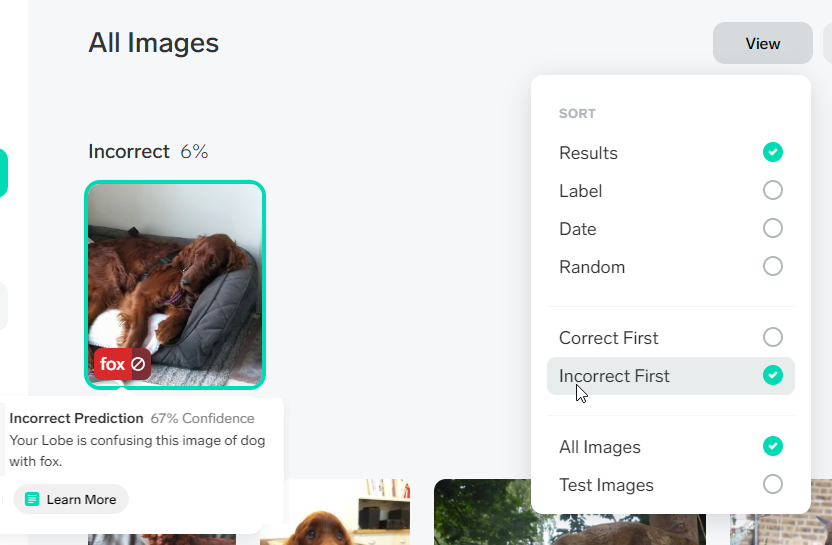
Lobe prédira toujours l'une de vos étiquettes, même si l'image que vous importez ne contient pas de contenu associé. Pour éviter toute erreur d'identification, ajoutez des images d'espace réservé et étiquetez-les Aucune , afin que votre modèle ne soit pas obligé de choisir entre de mauvaises réponses.
Si vous travaillez avec un grand ensemble de données et rencontrez de nombreuses prédictions incorrectes, vous pouvez forcer Lobe à former votre modèle de manière plus approfondie. Cliquez sur le bouton de menu à trois lignes dans le coin supérieur gauche, choisissez Optimiser le modèle, et cliquez sur Optimiser .
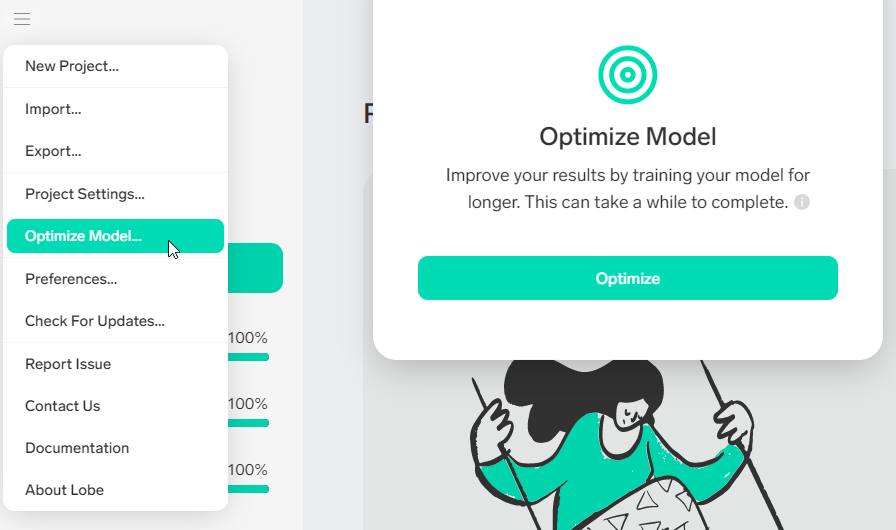
Bien que vous puissiez vous amuser avec Lobe, il vous permet également d'exporter votre modèle d'apprentissage automatique dans des formats standard de l'industrie, afin que vous puissiez l'utiliser dans une application que vous développez.
Vous pouvez exporter des ensembles de données en tant que TensorFlow Lite, pour une utilisation dans les applications Android et Internet des objets ; en tant que Core ML pour développer des applications iOS, iPad et macOS ; et en tant que TensorFlow 1.15 SavedModel, à utiliser dans les applications codées en langage Python.
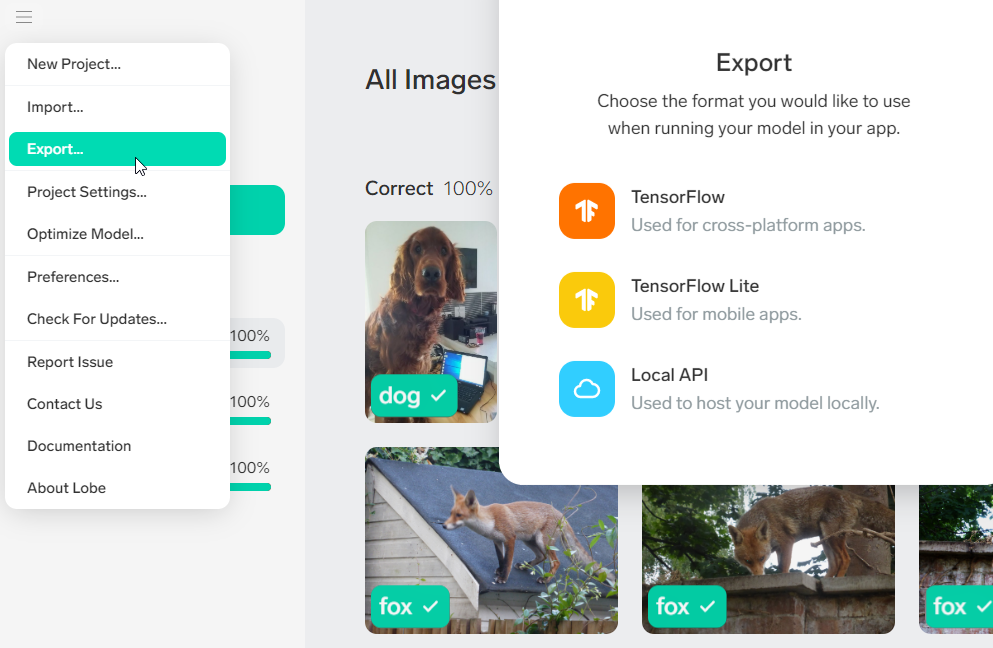
Cliquez sur le bouton de menu dans le coin supérieur gauche, choisissez Exporter, et sélectionnez votre format préféré. Avant d'enregistrer les fichiers ou le code de votre modèle, vous aurez la possibilité d'optimiser votre modèle. Lobe possède également sa propre API (interface de programmation d'application) pour exécuter des modèles exportés en Python et .NET.
Ne vous inquiétez pas si ces options semblent trop avancées pour votre niveau d'expertise en programmation, car Lobe enregistre automatiquement votre projet. Si vous avez besoin d'aide et de conseils techniques, vous pouvez visiter le subreddit de la communauté Lobe.
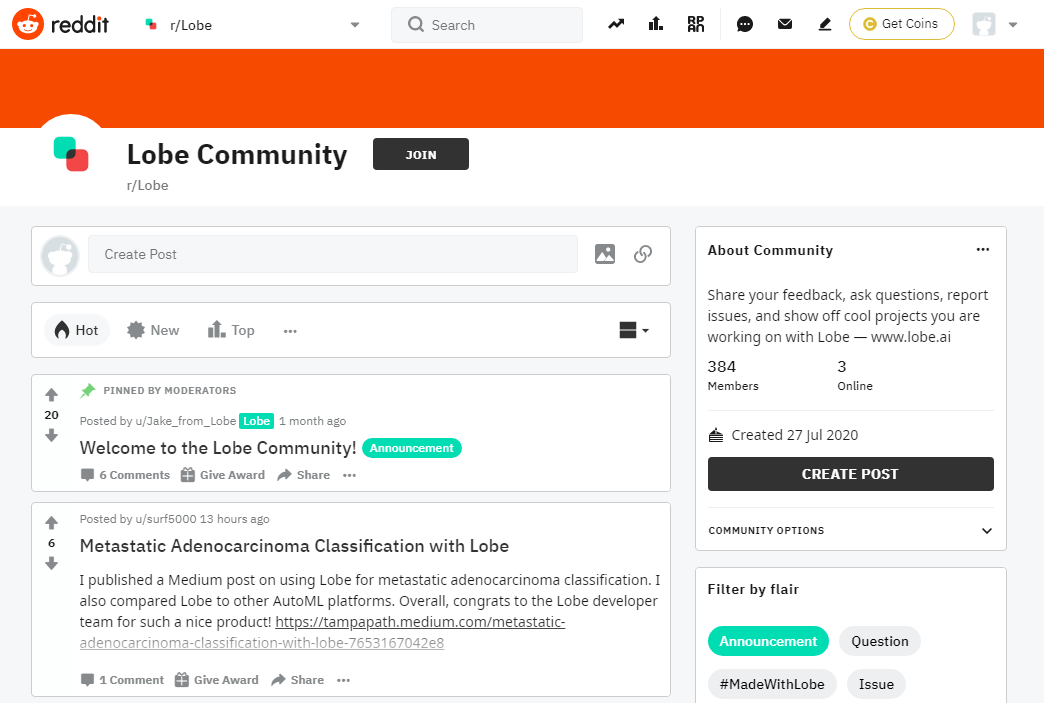
Microsoft Lobe offre un moyen visuel simple de créer un modèle d'apprentissage automatique de base, sans avoir à se soucier du code. Vous pouvez l'utiliser pour classer les images de tout ce que vous voulez et essayer également de capturer des images à partir de votre webcam.
Si l'expérimentation de Lobe vous donne envie d'en savoir plus sur l'apprentissage automatique, vous trouverez de nombreux cours et tutoriels gratuits en ligne pour vous aider à développer vos compétences et vos connaissances.